CorelDRAW绘制月圆之夜飞逝的流星教程(5)
文章来源于 腾龙设计,感谢作者 情非得已 给我们带来经精彩的文章!(3)接下来绘制蒲公英的叶子图形,然后选择工具箱中“交互式填充”工具为其中一片叶子添加线性渐变颜色,并将叶子的轮廓颜色取消,如图2-70所示。
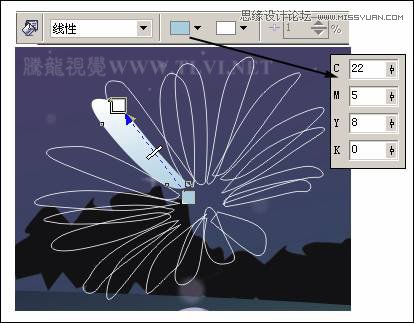
图2-70 绘制叶子并添加渐变
提示:在这里为了便于观察,将叶子的轮廓颜色设置为白色。
(4)将蒲公英其他叶子也填充相同的渐变颜色,然后使用“贝塞尔”工具,参照图2-71所示绘制蒲公英的花托图形,并为其填充颜色。
技巧:为了使其他叶子填充相同的渐变颜色。我们可以按下键盘上的键不放,在已填充颜色的叶上右击并拖动鼠标到其他叶子图形上,将该图形的填充属性对目标图形进行填充。
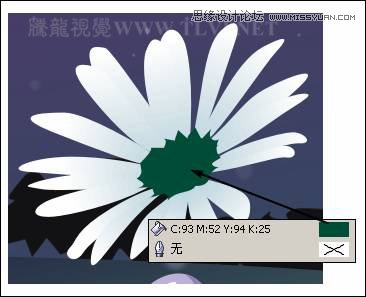
图2-71 绘制花托图形
(5)保持花托图形的选择状态,按下小键盘上的键,将花托图形原位置再制,然后选择工具箱中的“填充”工具,在弹出的工具条中单击“渐变填充”按钮,在“渐变填充方式”对话框中进行设置,为副本图形填充渐变色,并将其与原图形错位摆放,效果如图2-72所示。
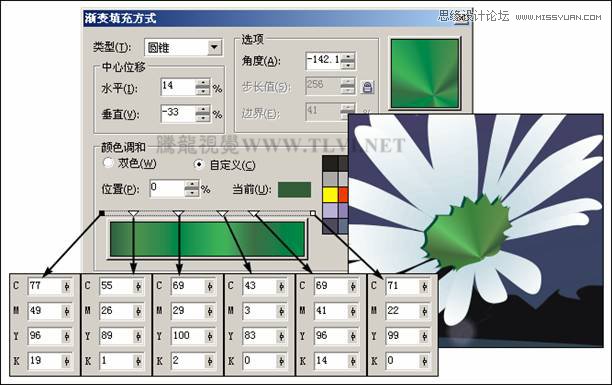
图2-72 复制图形并添加渐变
(6)使用“贝塞尔”工具参照图2-73所示绘制蒲公英的茎部,然后使用“交互式填充”工具为茎部填充渐变颜色,并取消图形的轮廓色。

图2-73 绘制茎部并填充渐变
(7)接着参照以上的制作方法,在视图中制作其他叶子、蘑菇以及蒲公英图形,如图2-74所示。在这里读者可以将本书附带光盘\Chapter-02\“蒲公英与蘑菇.cdr”文件导入文档中使用。

图2-74 绘制其他图形
(8)双击工具箱中的“矩形”工具,创建一个和页面等大且重合的矩形,然后使用“挑选”工具将除矩形外的所有图形全部选择,执行“效果”→“图框精确剪裁”→“放置在容器中”命令,当鼠标变成黑色箭头时单击创建的矩形,将所绘制的图形放置到矩形当中,效果如图2-75所示。
提示:如需对绘制的图形内容进行更多的编辑,可执行“效果”→“图框精确剪裁”→“编辑内容”命令。编辑完成后,执行“效果”→“图框精确剪裁”→“完成编辑这一级”命令。

图2-75 执行图框精确剪裁
(9)最后在视图相应位置添加相关的文字信息、标志图形和装饰条,完成该实例的制作,效果如图2-76所示。如果读者在制作过程中遇到什么问题,可打开本书附带光盘\Chapter-02\“夜空背景.cdr”文件进行查看。

图2-76 完成效果
 情非得已
情非得已
-
 CorelDRAW结合PS制作超酷的海报立体字2016-11-28
CorelDRAW结合PS制作超酷的海报立体字2016-11-28
-
 CorelDRAW巧用网格工具绘制恶魔谷插画2014-03-29
CorelDRAW巧用网格工具绘制恶魔谷插画2014-03-29
-
 CorelDraw绘制颓废风格的立体字教程2012-12-08
CorelDraw绘制颓废风格的立体字教程2012-12-08
-
 CorelDRAW实例教程:绘制中国风国画教程2012-06-03
CorelDRAW实例教程:绘制中国风国画教程2012-06-03
-
 CorelDRAW绘制时尚风格的美少女漫画2012-05-23
CorelDRAW绘制时尚风格的美少女漫画2012-05-23
-
 CorelDRAW绘制卡通插画美女教程清晨的阳光2012-05-23
CorelDRAW绘制卡通插画美女教程清晨的阳光2012-05-23
-
 CorelDRAW实例教程:绘制中国风瓷器醉花阴2012-05-23
CorelDRAW实例教程:绘制中国风瓷器醉花阴2012-05-23
-
 CorelDRAW模拟人物照片绘画全过程分析2012-05-23
CorelDRAW模拟人物照片绘画全过程分析2012-05-23
-
 CorelDRAW详细解析报纸文字排版2010-08-22
CorelDRAW详细解析报纸文字排版2010-08-22
-
 CorelDRAW鼠绘教程:矢量抽象人物装饰画的绘制2010-07-21
CorelDRAW鼠绘教程:矢量抽象人物装饰画的绘制2010-07-21
-
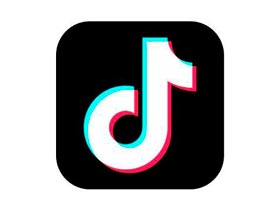 抖音LOGO:CDR绘制抖音APP图标
相关文章16062019-01-18
抖音LOGO:CDR绘制抖音APP图标
相关文章16062019-01-18
-
 字体教程:CDR制作时尚的镂空艺术字
相关文章8542018-12-20
字体教程:CDR制作时尚的镂空艺术字
相关文章8542018-12-20
-
 CorelDRAW制作剪纸风格的创意花纹
相关文章6832018-02-09
CorelDRAW制作剪纸风格的创意花纹
相关文章6832018-02-09
-
 CorelDRAW绘制时尚简洁的纸风车效果图
相关文章19882017-05-12
CorelDRAW绘制时尚简洁的纸风车效果图
相关文章19882017-05-12
-
 CorelDRAW制作简洁风格的三八天猫标志
相关文章20172017-03-09
CorelDRAW制作简洁风格的三八天猫标志
相关文章20172017-03-09
-
 Photoshop简单制作抽象的同比缩放3维线条
相关文章23622017-01-16
Photoshop简单制作抽象的同比缩放3维线条
相关文章23622017-01-16
-
 CorelDRAW绘制抽象绚丽的圆点螺旋效果
相关文章48742016-11-28
CorelDRAW绘制抽象绚丽的圆点螺旋效果
相关文章48742016-11-28
-
 CorelDRAW结合PS制作超酷的立体字教程
相关文章28832016-11-23
CorelDRAW结合PS制作超酷的立体字教程
相关文章28832016-11-23
